如何解决iPhone升级ios15.4.1后锁屏时自动断开WiFi的问题
 发布于2024-10-23 阅读(0)
发布于2024-10-23 阅读(0)
扫一扫,手机访问
“升级iOS 15.4.1后我的iPhone总是在锁屏后断开WiFi。我试了网上说的方法还原了网络设置,还是锁屏WiFi就断开,求大神帮助怎么解决!”
一些iPhone用户最近反馈说,他们的手机在正常使用时WiFi连接没有任何问题,信号也很稳定。然而,一旦手机锁屏,WiFi就会自动断开。请问,这是为什么呢?
如果你的iPhone手机出现了锁屏后断开WiFi的问题,不需要担心。接下来,我将向大家介绍如何解决苹果手机锁屏后自动断开WiFi的问题
一、卸载万能钥匙
首先查看你的iPhone手机是不是安装了万能钥匙这类软件,然后通过万能钥匙连接WiFi的。如果是的话,卸载该应用就好了。
二、打开自动加入WiFi
如果你关闭了自动加入WiFi功能,你的iPhone自动锁屏后,它也可能断开WiFi连接。因此,建议你启用该功能。进入设置 - 无线局域网,点击WiFi名字右侧的感叹号,开启自动加入。
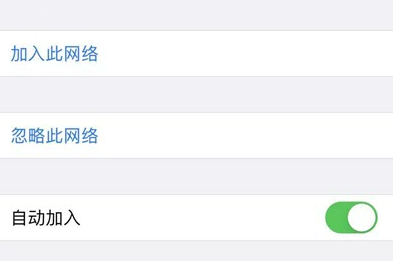
三、关闭无线局域网助理
如果你的iPhone开启了无线局域网助理功能,当连接的WiFi网络不佳或没有可用的WiFi网络时,设备会自动连接蜂窝数据,这可能导致iPhone锁屏后自动断开WiFi。
因此,你可以关闭该功能来解决这个问题。进入设置 - 蜂窝网络,拉到最下方看是否打开了无线局域网助理这个选项。如果打开了,直接关掉即可。
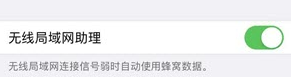
四、强制重启iPhone
强制重启设备可以帮助修复iPhone或iPad上的许多小故障,包括锁屏后自动断开WiFi这个问题。
根据不同的手机型号选择相应的开机方式:
全面屏型号(iPhone8及以后)操作方法如下:先快速按下音量增加键和音量减小键,然后再持续按住开关键,直到屏幕上出现苹果标志
按住第7代设备(iPhone 7、iPhone 7 Plus等)的顶部(或侧边)按钮和调低音量按钮,直到出现苹果标志
对于有Home键的型号(如iPhone7及以前的型号),都需要同时按住Home键和开关键,直到屏幕上出现苹果标志

五:修复iOS系统
如果上述方法无法解决iPhone锁屏后自动断开WiFi的问题,你可以尝试使用第三方工具-苹果手机修复工具。这款软件可以修复150+种iOS设备系统问题,无论是设备无法开机、出现白苹果、卡在恢复模式、黑屏、更新失败还是不断重启等问题,都可以通过该工具进行修复
在"标准修复"模式下,iPhone不会丢失任何数据!
操作指引:
第1步:启动苹果手机修复工具,通过数据线连接设备与电脑,点击“修复iOS系统问题”。
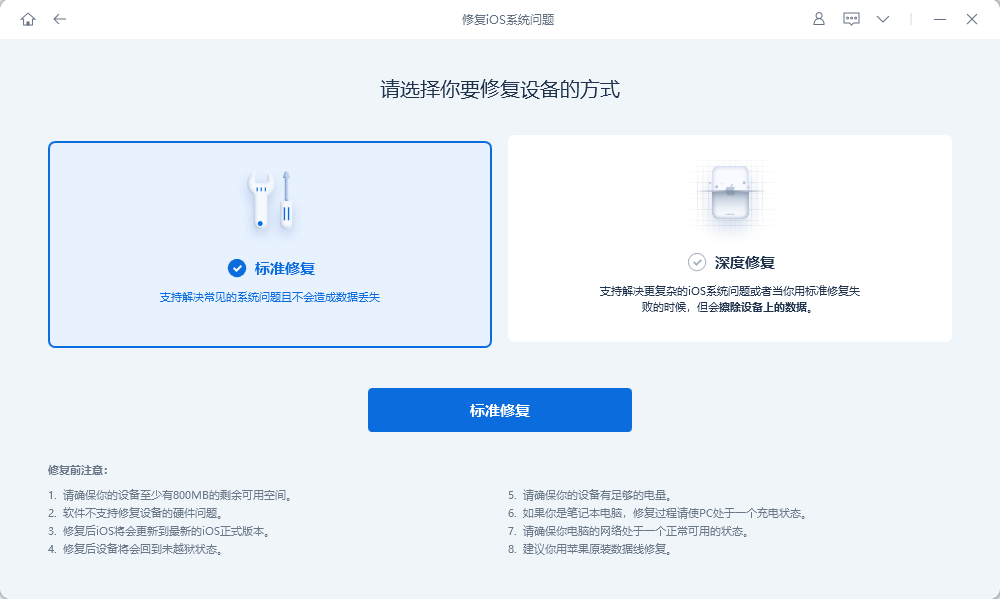
第二步:等待软件识别设备后,点击“下载固件”按钮,下载完成后开始修复
修复过程大约需要10分钟,请注意不要断开数据线,等待显示“修复完成”即可
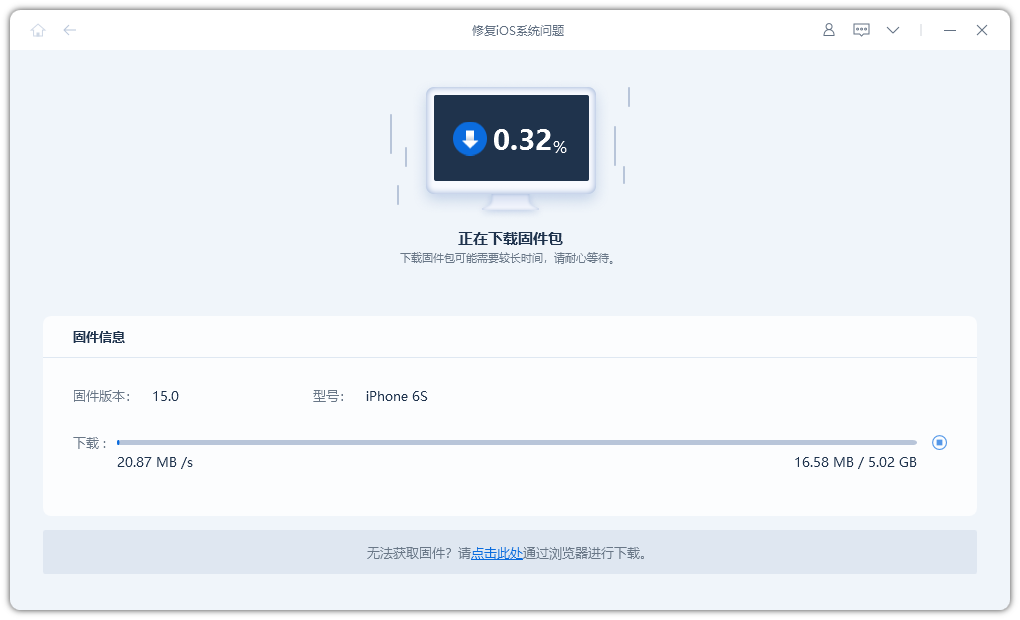
第3步:系统修复成功。默认进行的“标准修复”,不会丢失设备数据。如果设备还是无法开机,建议行“深度修复”模式,但iPhone将会丢失数据,所以需要提前做好备份。若在iCloud/iTunes已进行备份的可在修复之后再进行数据还原!
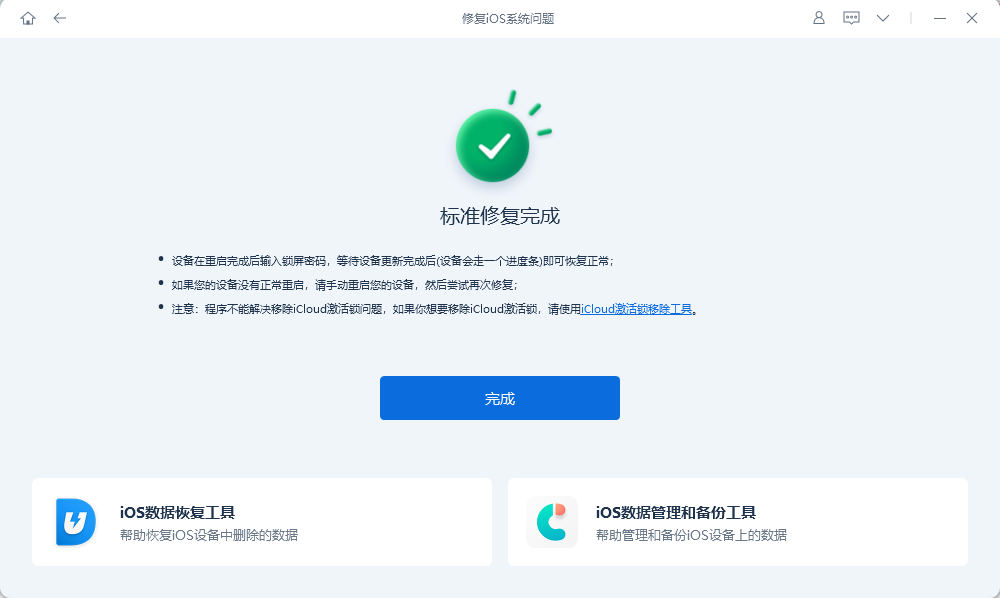
产品推荐
-

售后无忧
立即购买>- DAEMON Tools Lite 10【序列号终身授权 + 中文版 + Win】
-
¥150.00
office旗舰店
-

售后无忧
立即购买>- DAEMON Tools Ultra 5【序列号终身授权 + 中文版 + Win】
-
¥198.00
office旗舰店
-

售后无忧
立即购买>- DAEMON Tools Pro 8【序列号终身授权 + 中文版 + Win】
-
¥189.00
office旗舰店
-

售后无忧
立即购买>- CorelDRAW X8 简体中文【标准版 + Win】
-
¥1788.00
office旗舰店
-
 正版软件
正版软件
- iphone防止别人使用siri的简单方法
- 1、点击打开手机桌面的【设置】。2、下拉点击打开【siri与搜索】。3、进入如下页面后,点击关闭【锁定时允许使用Siri】开关。关闭这个开关后,手机在锁屏的时候就不能打开siri,这样就不会被使用啦!如下图就是关闭后的状态:
- 46天前 0
-
 正版软件
正版软件
- iphone6plus中清理垃圾的操作方法
- 1、打开锁屏,进入iphone6plus手机桌面后,我们找到并点击打开【设置】。2、点击【通用】。3、点击选择【iPhone储存空间】。4、打开后等手机加载数据完成,我们就可以点击应用,删除不常用的应用数据来清理内存垃圾了。以【查找朋友】为例,点击查找朋友,5、点击【删除应用】。在弹出选项中选择点击【删除应用】即可。
- 46天前 0
-
 正版软件
正版软件
- 苹果6plus中找回被删除照片的简单步骤
- 1、首先进入照片。2、找到最近删除。3、选择一张您想要恢复的照片。4、点击右下角恢复即可。
- 46天前 0
-
 正版软件
正版软件
- 苹果手机怎么添加音乐到资料库_苹果手机添加音乐到资料库的方法
- 1、首先,在苹果手机上打开音乐app,在浏览页面选择需要添加的音乐进入。2、然后,点击添加选项即可添加到资料库中。
- 46天前 苹果手机 添加音乐 0
-
 正版软件
正版软件
- iphone7plus中移动图标的操作方法
- 1、首先我们在桌面长按任一应用图标,直到应用图标左上方带叉并抖动时松开手。2、然后我们就可以将桌面上的图标拖动到任意位置了,不过和安卓系统不同的是,苹果的应用图标可以变换位置但是都必须是紧挨着排列的,不能像安卓的一样在同一页内将某一应用隔开其他应用,单独放置在最后。3、桌面应用图标移动好之后,我们松开应用图标,点击Home键即可返回主界面。
- 46天前 0
最新发布
-
 1
1
-
 2
2
- PhotoZoom Pro 8安装激活教程
- 1856天前
-
 3
3
- PhotoZoom中S-Spline放大算法技术说明
- 1864天前
-
 4
4
- 更改PhotoZoom Pro 7界面语言
- 1865天前
-
 5
5
- PhotoZoom支持Win 10系统
- 1864天前
-
 6
6
- CDR中输入小写字母按确定变大写的解决办法
- 1845天前
-
 7
7
-
 8
8
- 优动漫PAINT版本的选择
- 1832天前
-
 9
9
- CDR相关概念术语表
- 1846天前
相关推荐
热门关注
-

- Xshell 6 简体中文
- ¥899.00-¥1149.00
-

- DaVinci Resolve Studio 16 简体中文
- ¥2550.00-¥2550.00
-

- Camtasia 2019 简体中文
- ¥689.00-¥689.00
-

- Luminar 3 简体中文
- ¥288.00-¥288.00
-

- Apowersoft 录屏王 简体中文
- ¥129.00-¥339.00